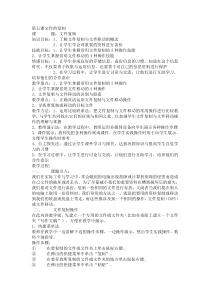 DOC
DOC
【文档说明】第5课《文件复制》教学设计11-七年级下册信息技术【川教版】.doc,共(3)页,29.000 KB,由小喜鸽上传
转载请保留链接:https://www.ichengzhen.cn/view-88524.html
以下为本文档部分文字说明:
第五课文件的复制课题:文件复制知识目标:1、了解文件复制与文件移动的概念2、让学生学会对重要的资料进行备份技能目标:1、让学生掌握常用文件复制的5种操作技能2、让学生掌握常用文件移动的4种操作技能情感目标:1、让学生养成良好的存储信息,备份信息的习惯,知
道在这个信息时代,不仅要善于收集与运用信息,还要善于对自己的信息资料进行保护2、在学习过程中,让学生进行讨论与交流,让他们进行互助学习,培养他们的合作意识教学重点:1、让学生掌握常用文件复制的5种操作2、让学生掌握常用文件移动的4种操作3、文件复制与
文件移动的区别与联系教学难点:1、正确灵活运用文件复制与文件移动操作2、寻找要复制或移动的目标文件教学方法:1、运用比较联系法:把文件复制与文件移动的常用操作进行比较教学,与学生共同找出它们的区别与相同之处,以加强学生文件复制与文件移动操
作的理解与掌握2、教师演示法:在教学过程中,教师运用多媒体设备向学生演示各种操作步骤3、课件展示:教师先把各种操作制成课件,在学生实践操作时用于向学生展示,方便学生操作时参考4、自主探究法:通过让学生课外学习与探究,达到巩固知识与提高学生自觉学习的习惯5、在学
习过程中,让学生进行讨论与交流,让他们进行互助学习,培养他们的合作意识教学过程:一、课题引入:我们在实际工作与学习中,常会碰到因电脑出现故障或计算机病毒的侵害而造成自己文件的破坏或者丢失,为了尽量减小我们的重要资料在糟到破坏后的损失,我们要对文件进行备份,复制一份相同的文
件进行存放;又或者当我们要在别人的电脑上取用一份资料时,我们常用的方法之一,就是把要用的资料复制或移动到我们的软盘或优盘上带走。而这些都涉及到一个相同的操作:文件复制(COPY)或文件移动。二、文件复制操作在此内容教学前,先建立一个专用的文件或文件夹(比如在桌面上建立一个文件夹“写作文稿”),方便
在教学中演示。1、快捷菜单法教师在教学中一边讲解下边的操作步骤,一边操作演示,然后学生实践操作,教师个别指导。操作步骤:①在要复制的文件或文件夹上单击鼠标右键。②在弹出的快捷菜单中单击“复制”。③在要存
放所复制的文件或文件夹的地方单击鼠标右键。④在弹出的快捷菜单中单击“粘贴”。操作演示资料2、“编辑”菜单法操作步骤:①选中要复制的文件或文件夹。②单击菜单栏“编辑”菜单中的“复制”。③在要存放所复制的文件或文件夹的地方单击菜单栏“编辑”菜单中的“粘贴”
。操作演示资料让学生把教师课前准备的一个文件、一个文件夹用上述方法复制到指定位置。然后根据课本提示进行思考,还有哪些方法可对文件或文件夹进行复制操作?然后教师在作文件复制操作小结时,简要向学生介绍以下3种文
件复制操作。3、快捷键盘法操作步骤:①选中要复制的文件或文件夹。②按键盘上的组合键Ctrl+C③在要存放所复制的文件或文件夹的地方,按键盘上的组合键Ctrl+V4、鼠标拖动法操作步骤:①选中要复制的文件或文件夹。②
按住Ctrl键用鼠标拖动文件或文件夹到目标位置。操作演示资料5、“发送”菜单法强调:此法常用于把文件或文件夹复制到软盘或优盘上。操作步骤:①在要复制的文件或文件夹上单击鼠标右键。②在弹出的快捷菜单中单击“发送到”。③在要存放所复制的文件或文
件夹的地方单击鼠标右键。⑤在弹出的子菜单中选择“3.5英寸软盘(A:)或可移动盘H:”。操作演示资料三、文件的移动操作以下2种文件移动操作教师一次讲解与演示完,然后再让学生实践操作。1、快捷菜单法操作步骤:①在要移动的文件或文件夹上单击鼠标右键。②在弹出的
快捷菜单中单击“剪切”。③在要存放所移动的文件或文件夹的地方单击鼠标右键。④在弹出的快捷菜单中单击“粘贴”。操作演示资料2、“编辑”菜单法操作步骤:操作步骤:④选中要移动的文件或文件夹。⑤单击菜单栏“编辑”菜单中的“剪切”。⑥在要存放所移动的文件或文件夹的地方单击菜单栏“编辑”菜单中的“粘贴”。操
作演示资料让学生把教师课前准备的一个文件、一个文件夹用上述方法移动到指定位置。然后根据课本提示进行思考,还有哪些方法可对文件或文件夹进行移动操作?然后教师在作文件移动操作小结时,简要向学生介绍以下2种文件移动操作
。3、快捷键盘法操作步骤:④选中要移动的文件或文件夹。⑤按键盘上的组合键Ctrl+C⑥在要存放所移动的文件或文件夹的地方,按键盘上的组合键Ctrl+V4、鼠标拖动法操作步骤:③选中要移动的文件或文件夹。④按住Shift键用鼠标拖动文件或文件夹到目标位
置。操作演示资料四、教师简要讲解复制与移动的区别和联系1、复制又叫“拷贝”,COPY,复制文件或文件夹会产生一个新文件或文件夹,而且内容和原来的文件或文件夹完全一样。完成复制操作后会产生一个副本文件或文件夹,同
时原来的文件或文件夹依然存在。2、文件或文件夹的移动则有所不同,当一个文件或文件夹移动到另一个位置保存后,原来的位置就没有该文件或文件夹了。3、移动文件的操作和复制文件的操作很类似,主要是把复制步骤中的“复制”改成了“剪切”。五、教师强调操作中的一些细节1、正在编辑
的文件是不能被移动的。2、在用鼠标拖动的方法进行文件的复制或移动时,一般有原文件位置和目标文件位置两个窗口。3、在把文件或文件夹复制到软盘上时,软盘的写保护要打开。六、操作检测1、让学生把教师课前准备的C盘的文件夹“我的个人资料”用不同的方法复制到D盘的“我的个人资料库”中。
2、让学生把教师课前准备的C盘的文件夹“我的个人简介”用自己的方法移动到D盘的“我的个人资料库”中。(在学生操作的过程中,教师在教室内巡视,作个别指导与提示)七、课外练习1、家中有电脑的孩子提醒他回家后巩固练习。2、让孩子们课后想一想文件的复制和移动是否还有其他方法,可于课后孩子们之间
相互讨论与交流。
 辽公网安备 21102102000191号
辽公网安备 21102102000191号
 营业执照
营业执照